先分享一个百度网盘不限速的工具给大家
不然下载镜像你真的要等一天了
链接:https://pan.baidu.com/s/1VV4_w2i_fxBmLeYgwBHxjA 密码:iml5
一、准备工作
1.下载安装VMware Workstation
直接百度搜索安装这个

2.下载Mac镜像
因为现在最新版的Xcode10要求Mac最低版本是10.13.6
Xcode是IOS开发工具,所以我们必须下载10.13.6及以上的镜像
找了好久资源终于找到了
链接:https://pan.baidu.com/s/1jKigqmT_Z8n8CdfgxuSxzA 密码:n0xh
下载好镜像右键1.32G的解压包解压出来cdr即可
3.下载虚拟机Mac工具
链接:https://pan.baidu.com/s/17eaeTmvafpdc5BcHrOaMNQ 密码:lbsi
二、停止服务
VMware安装完成后,打开任务管理:win+R,输入services.msc
将相关与VMware的服务全部停止运行

三、运行虚拟机Mac工具
在没有前创建虚拟机选项中是没有mac选项的
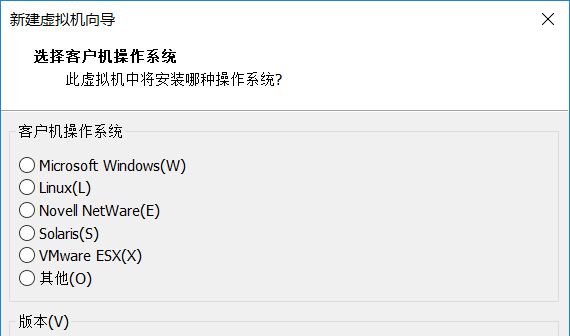
现在进行,等待运








 本文提供了一种在虚拟机中安装MacOS的方法,包括下载VMware、MacOS镜像和虚拟机Mac工具,停止VMware服务,创建并配置Mac虚拟机,解决安装过程中的错误,以及安装后的系统设置和Xcode安装,以实现iOS开发环境的搭建。
本文提供了一种在虚拟机中安装MacOS的方法,包括下载VMware、MacOS镜像和虚拟机Mac工具,停止VMware服务,创建并配置Mac虚拟机,解决安装过程中的错误,以及安装后的系统设置和Xcode安装,以实现iOS开发环境的搭建。
 最低0.47元/天 解锁文章
最低0.47元/天 解锁文章
















 1218
1218

 被折叠的 条评论
为什么被折叠?
被折叠的 条评论
为什么被折叠?








